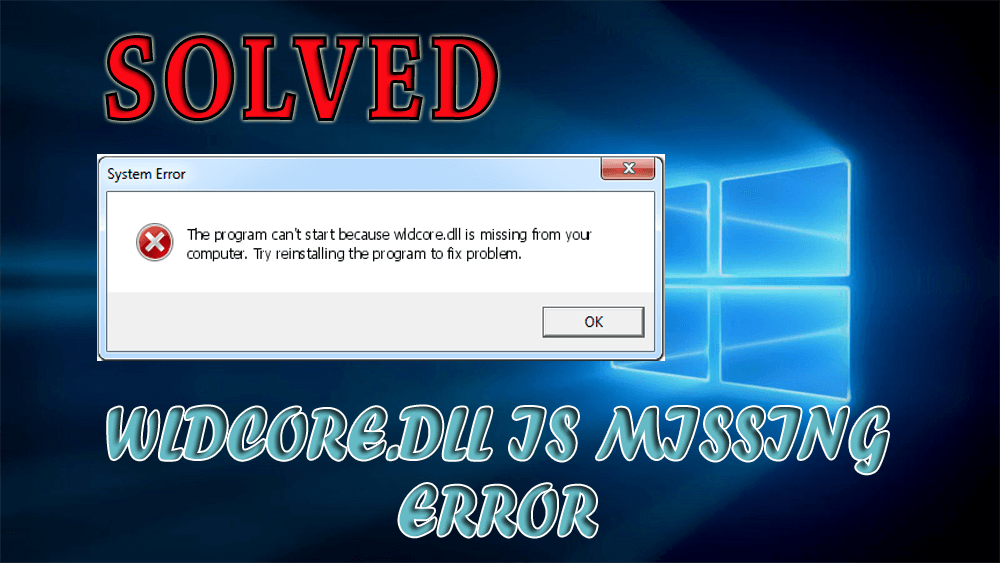
No Windows, existem vários problemas e erros que ocorrem um após o outro. Erro de DLL é um deles e hoje neste artigo vou discutir erro ausente WLDCore.dll no Windows 10.
A mensagem de erro a seguir aparece na tela quando o usuário tenta realizar qualquer ação relacionada ao Windows Live Mail:
O programa não pode ser iniciado porque WLDCore.dll está faltando em seu computador. Tente reinstalar o programa para corrigir o problema.
Normalmente, esse erro ocorre quando o Windows é atualizado ou reinstalando um aplicativo específico e o sistema move o arquivo WLDCore.dll agrupando-o na pasta compartilhada.
Você também pode encontrar este wldcore.dll está faltando o erro do Windows Live Mail e procurando soluções alternativas.
Leia este artigo, siga as soluções para corrigir esse erro e também conheça o wldcore.dll. Vamos começar.
O que está WLDCore.dll faltando Erro?
O arquivo WLDCore.dll também é conhecido como Windows Live Client, que está associado a clientes de e-mail da Microsoft. WLDCore.dll é um componente importante que garante o funcionamento adequado dos programas do sistema operacional Windows.
É uma parte do Windows Live Essentials que contém alguns aplicativos freeware para Windows, mas se o WLDCore.dll estiver faltando, ele pode afetar o trabalho associado do software.
Agora, você tem um bom conhecimento do WLDCore.dll ausente ou do WLDCore.dll não encontrado no Windows 10. Então, vamos avançar para as correções.
Mensagens de erro comuns WLDCore.dll não encontradas
A seguir estão alguns dos erros comuns ausentes do WLDCore.dll que os usuários encontram em seus computadores Windows:
- WLDCore.dll não encontrado
- arquivo wldcore.dll está faltando
- Não é possível encontrar C: \ Windows \ System32 \\ wldcore.dll
- Violação de acesso Wldcore.dll
- Não é possível registrar wldcore.dll
- Este aplicativo falhou ao iniciar porque wldcore.dll não foi encontrado. Reinstalar o aplicativo pode resolver este problema
- Não é possível iniciar o Windows Live Client. Um componente obrigatório está faltando: wldcore.dll. Instale o Windows Live Client novamente
Como corrigir a Wldcore.Dll falta Windows 10?
Bem, abaixo estão a solução de problemas que irá ajudá-lo a resolver o programa não pode iniciar porque wldcore.dll está faltando mensagem de erro do Windows 10 e torná-lo livre de erros para você executar tarefas.
Solução 1: Execute a digitalização SFC
Wldcore.dll não encontrado A mensagem de erro do Windows 10 também pode aparecer se os arquivos estiverem corrompidos ou ausentes. A execução da varredura SFC reparará os arquivos de sistema corrompidos e substituirá os ausentes.
Para resolver a falta de wldcore.dll, siga as etapas para realizar a verificação SFC:
- Pressione o ícone do Windows
- Digite cmd, clique com o botão direito nele e selecione executar como administrador
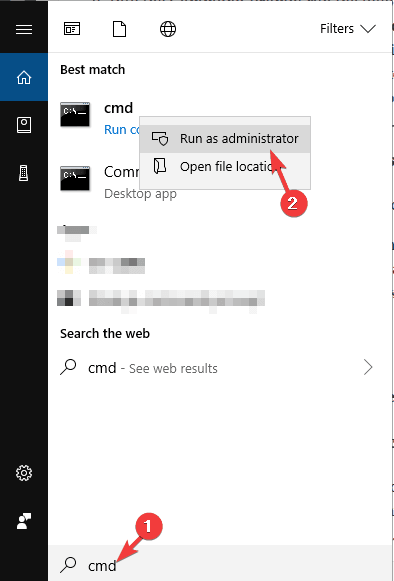
- Na janela do prompt de comando, digite sfc / scannow e pressione a tecla Enter
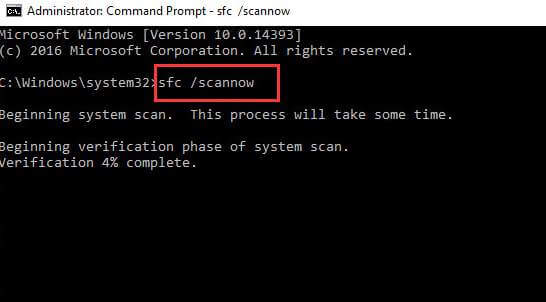
- processo de digitalização começará, aguarde até que seja concluído.
Assim que a digitalização for concluída, reinicie o sistema e abra o cliente Windows Live, tente abrir qualquer coisa e veja se o erro reaparece ou não.
Solução 2: Execute a verificação antivírus
Há uma possibilidade de que, devido a um vírus ou qualquer outra atividade maliciosa no seu Windows, tenha causado o erro wldcore.dll não encontrado no Windows 10.
Para resolver este problema, você pode executar uma verificação antivírus manualmente com a ajuda do Windows defender, o recurso embutido no Windows ou você pode ir com o SpyHunter que removerá todos os vírus e malware do seu Windows automaticamente sem qualquer aborrecimento.
Aqui estão as etapas para realizar a verificação antivírus por meio do Windows Defender:
- Pressione o ícone do Windows
- Vá para as configurações
- Clique em Atualizar e segurança e selecione Segurança do Windows
- Selecione a opção de proteção contra vírus e ameaças
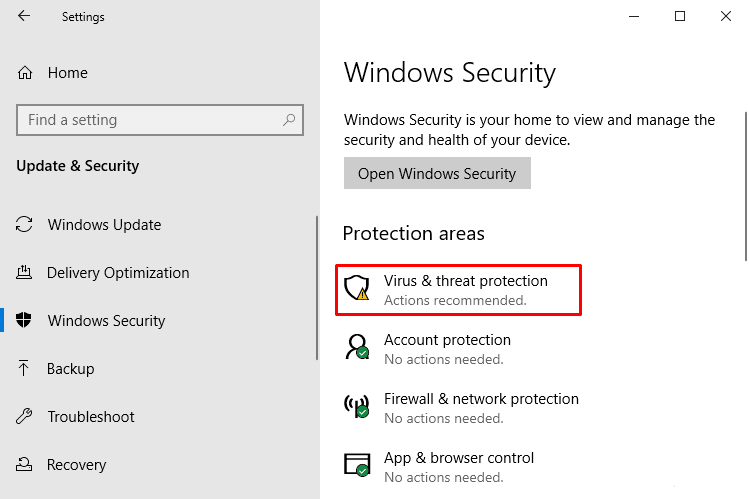
- Clique nas opções de verificação sob os tópicos atuais
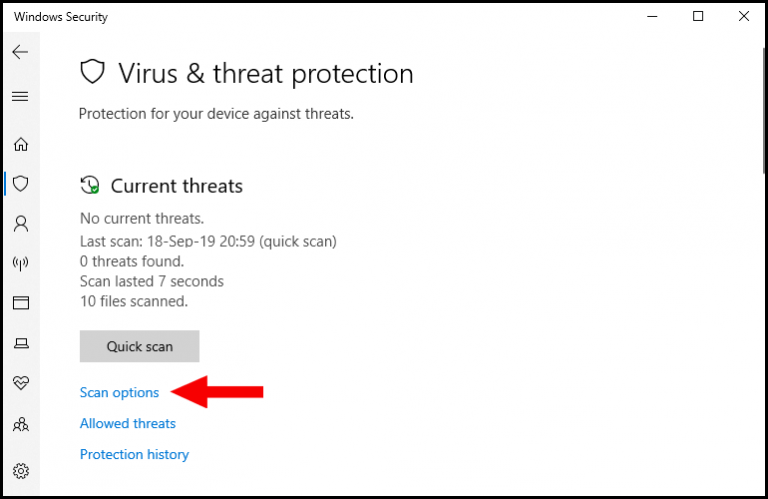
- Selecionar verificação offline do Windows defender
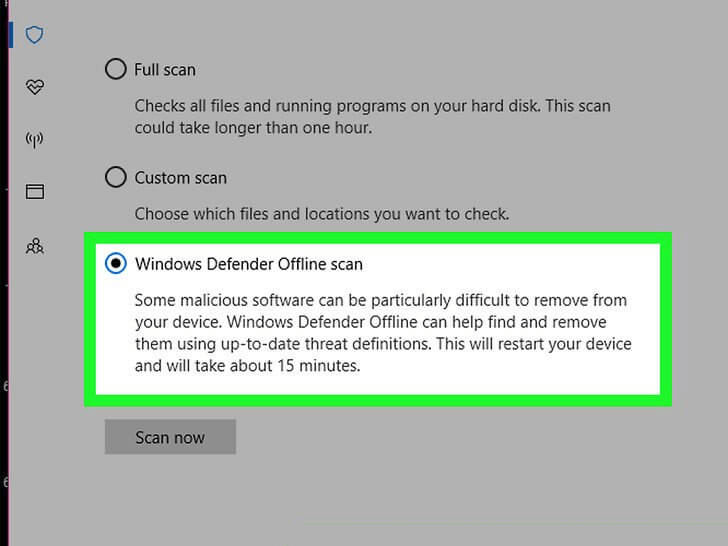
- Clique no botão digitalizar agora
Agora, aguarde o processo de digitalização ser concluído e reinicie o sistema operacional Windows.
Faça com que o Spyhunter remova vírus e outros programas maliciosos
Solução 3: verifique o Windows Update
Outra maneira de consertar o programa não pode ser iniciado porque o erro wldcore.dll está faltando é atualizar o Windows.
Siga as etapas para verificar a atualização do Windows:
- Pressione o ícone do Windows
- Vá para as configurações
- Clique em Atualizar e segurança
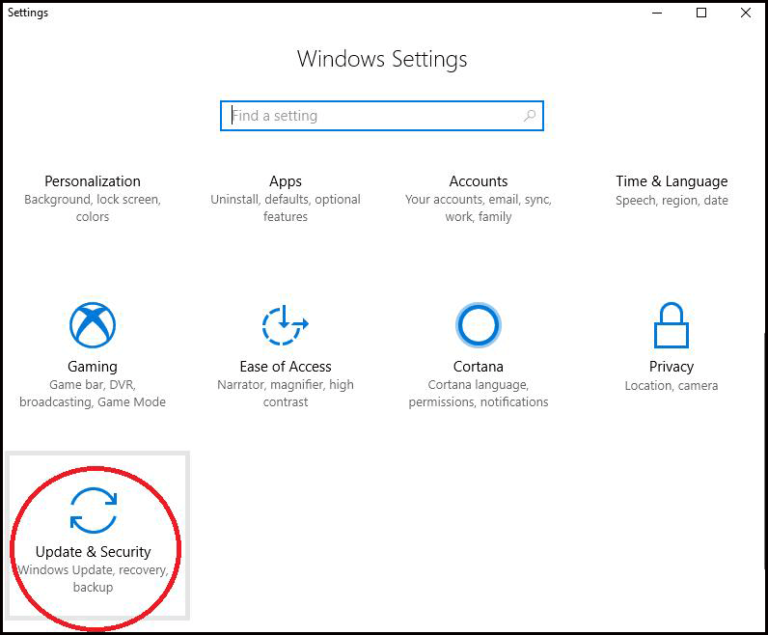
- Selecione Windows Update e clique em verificar se há atualizações
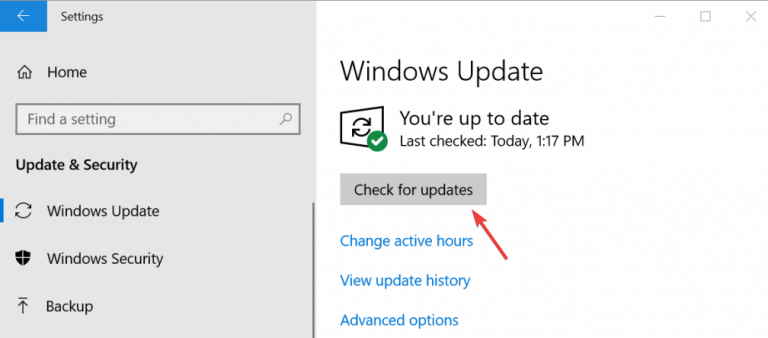
- Se houver alguma atualização disponível, ele será instalado, verifique se você tem uma conexão de Internet adequada.
Depois que o Windows for atualizado, reinicie o computador. Agora, tente iniciar o Windows Live, abra o e-mail e veja se o wldcore.dll ausente no Windows 10 foi resolvido ou não.
Solução 4: reparar o Windows Live Mail
Se reinstalar o e-mail do Windows Live não ajudar você a consertar o erro wldcore.dll não encontrado do Windows 10, basta repará-lo.
Reparar o Windows Live all pode resolver esse erro de DLL. Siga as etapas para fazer isso:
- Pressione a tecla Windows + R
- Digite appwiz.cpl e clique em OK para abrir o painel de controle

- Clique nos programas e recursos
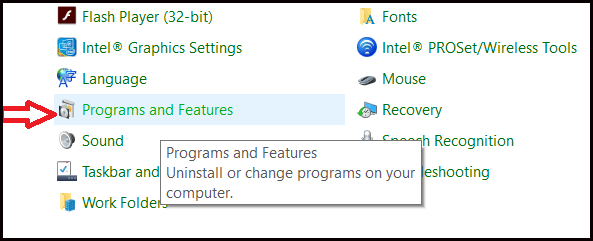
- Encontre o Windows Live Mail, clique com o botão direito nele e selecione a opção Reparar
- Após a conclusão do reparo, execute as mesmas etapas para os programas essenciais do Windows

Assim que os programas forem reparados, reinicie o computador, abra o Windows Live Mail e verifique se o erro WLDCore.dll está faltando ainda persiste ou não.
Solução 5: Registre Wldcore.dll através do Microsoft Register Server
O registro de Wldcore.dll com a ajuda do servidor de registro da Microsoft também pode ajudar a resolver o erro de correio ao vivo do Windows ausente em wldcore.dll.
Siga as etapas fornecidas abaixo para registrar wldcore.dll:
- Pressione o ícone do Windows
- Digite cmd, pressione a tecla CTRL + SHIFT + ENTER juntos

- Clique em SIM na caixa de permissão
- Na janela do prompt de comando, digite o comando regsvr32 / u wldcore.dll para cancelar o registro do arquivo wldcore.dll
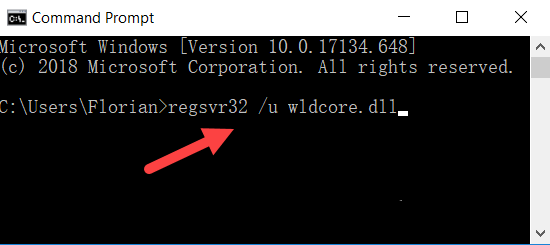
- Para registrar o arquivo wldcore.dll, digite regsvr32 / i wldcore.dll no prompt de comando e pressione a tecla Enter
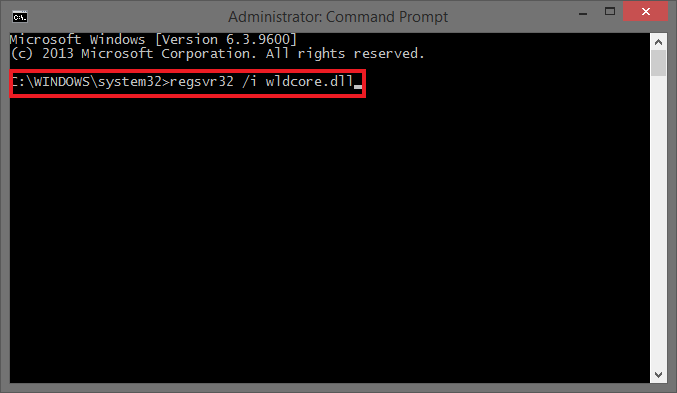
Agora, feche a janela de prompt e abra o aplicativo que requer o wldcore.dll e veja se o registro do wldcore.dll resolve o erro ausente do wldcore.dll ou não.
Solução 6: Copiar arquivo WLDCore.dll
Embora o arquivo wldcore.dll seja agrupado em pastas diferentes ou compartilhadas pelo Windows, esta solução o ajudará a copiar esses arquivos de volta para suas pastas originais.
Siga as etapas para copiar os arquivos:
- Abra Meu computador
- Localize o seguinte caminho:
C:\Program Files (x86)\Windows Live\Shared
- Se você não conseguir encontrar a pasta do Windows Live, verifique os Arquivos de Programas
- Clique com o botão direito no arquivo WLDCore.dll e clique em copiar
- Localize a seguinte pasta e cole o arquivo nela:
C:\Program Files (x86)\Windows Live\Messenger
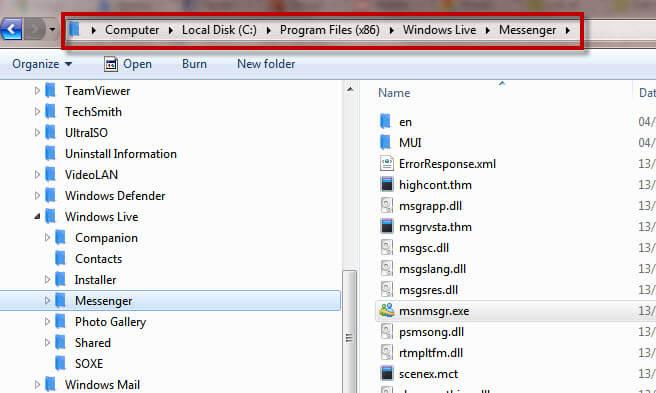
- Repita o processo de copiar e colar para as pastas mencionadas abaixo:
C:\Program Files (x86)\Windows Live\Contacts
C:\Program Files (x86)\Windows Live\Mail

Depois de copiar os arquivos para a pasta original, tente usar um aplicativo e veja se o erro wldcore.dll ausente do Windows 10 foi corrigido ou não.
Se o erro ainda persistir, você pode tentar localizar o caminho sem (x86) \ e verificar o erro.
Solução 7: tente reinstalar o Windows Live Mail
Como foi dito acima, o WLDCore.dll também é conhecido como cliente Windows Live. Portanto, para corrigir esse erro de DLL, tente reinstalar o cliente Windows Live Mail.
Aqui estão as etapas para fazer isso:
- Baixe o Windows Live Mail Client do site oficial
- Após o download, vá para as configurações
- Clique em Aplicativos

- Selecione aplicativos e recursos
- Procure o cliente Windows Live Mail, clique nele e desinstale
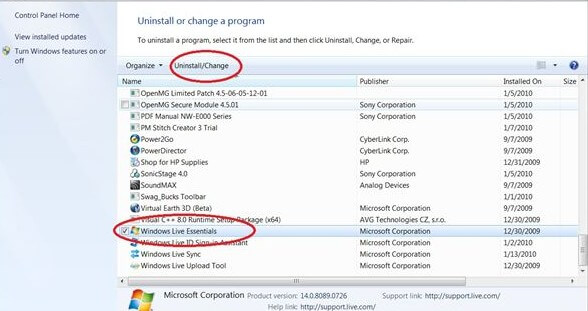
- Agora, siga as instruções na tela para prosseguir com o processo de desinstalação
- Após a desinstalação, vá para a pasta onde o instalador do Live mail foi salvo
- Clique duas vezes no instalador do Windows Live Mail e vá em frente para instalá-lo
Assim que o processo de instalação for concluído, abra o Windows Live Mail e veja se o erro wldcore.dll está faltando.
Solução 8: Baixe WLDCore.dll
Se o Windows Client Live não estiver funcionando em seu computador e continuar informando que WLDCore.dll está faltando em seu computador, é muito provável que essa dll específica não esteja presente em seu computador.
Nesse caso, você precisa instalar o arquivo WLDCore.dll no seu computador a partir do site confiável. Para isso, você precisa seguir as etapas mencionadas a seguir:
- Visite este site e pesquise WLDCore.dll.
- Localize o arquivo dll compatível com a sua versão do Windows (32 ou 63 bits).
- Clique no botão Download para baixar o instalador.
- Execute o instalador para instalar o arquivo dll em seu computador.
Depois de fazer isso, tente iniciar o aplicativo que está informando que WLDCore.dll não foi encontrado erro para verificar se o problema foi resolvido ou não.
Solução 9: Faça uma restauração do sistema
A execução de uma restauração do sistema levará o Windows de volta ao estado anterior e resolverá o problema de não inicialização do programa porque o erro wldcore.dll está faltando.
Veja como proceder com a restauração do sistema:
- Pressione o ícone do Windows
- Digite criar um ponto de restauração e clique nele
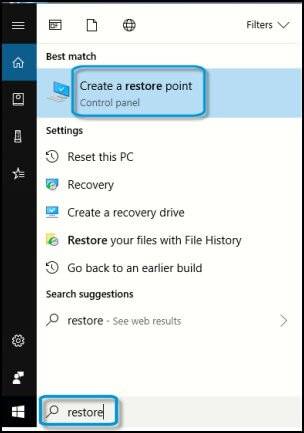
- Clique em restauração do sistema na guia de proteção do sistema
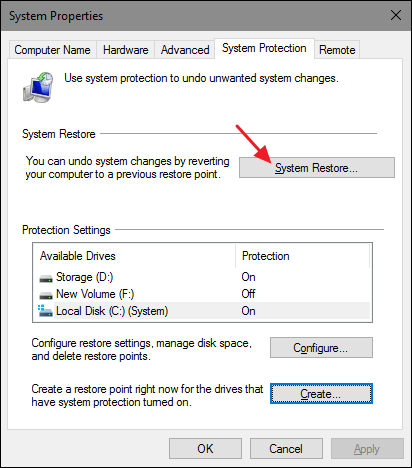
- Clique em Avançar
- Selecione o ponto de restauração para o qual deseja que o sistema seja revertido e clique em Avançar

- Confirme o seu ponto de restauração selecionado e clique em Concluir

- Windows será reiniciado e iniciará o processo de restauração, então espere pacientemente, pois pode levar algum tempo para ser concluído
Depois que o sistema for restaurado ao estado anterior, abra o Windows Live Mail e verifique se há erro faltando WLDCore.dll. Desta vez, você não notará o erro de DLL.
Perguntas frequentes:
Melhor e fácil Solução para corrigir o erro Wldcore.Dll está faltando
Seguir as soluções mencionadas acima pode ajudá-lo facilmente a resolver o erro wldcore.dll ausente do Windows 10.
Mas se por acaso você encontrar algum problema em aplicar as correções manuais ou não conseguir corrigir esse erro, aqui está uma maneira fácil para você. Experimente a DLL Reparar Ferramenta.
Esta é uma ferramenta avançada que fará a varredura do seu computador, detectará erros como registro, DLL, atualização, BSOD, jogo e muitos outros e os resolverá automaticamente. Você só precisa fazer o download da ferramenta e o resto do trabalho será feito sem complicações.
Ele também repara arquivos de sistema danificados ou corrompidos e otimiza o desempenho do sistema operacional Windows.
Obtenha DLL Reparar Ferramenta para corrigir o erro Wldcore.Dll ausente
Conclusão
Então, essas foram as soluções de solução de problemas que irão corrigir Wldcore.dll faltando erro do Windows 10 com facilidade e permitir que você abra o cliente de e-mail sem qualquer problema.
Ao realizar as correções mencionadas acima, se você encontrar dificuldade ou nenhuma das soluções funcionar para você, tente a solução fácil fornecida acima para corrigir o erro com apenas alguns cliques.
Espero que tenha gostado deste artigo e que seja informativo para você resolver suas dúvidas sobre o erro discutido neste artigo.
Hardeep has always been a Windows lover ever since she got her hands on her first Windows XP PC. She has always been enthusiastic about technological stuff, especially Artificial Intelligence (AI) computing. Before joining PC Error Fix, she worked as a freelancer and worked on numerous technical projects.